ブランチを管理する
Azure DevOps Services | Azure DevOps Server 2022 - Azure DevOps Server 2019
Web 上の [ブランチ] ビューからチームの Git リポジトリの作業を管理します。 ビューをカスタマイズして、最も関心のあるブランチを追跡することで、チームによって行われた変更を常に把握できます。
Web 上にリポジトリが表示されている間に [リポジトリ]、[ブランチ] を選択することで、リポジトリのブランチを表示します。

ブランチを整理する
ブランチ ページの既定の [自分のもの] タブには、リポジトリの既定のブランチ (main など) と共に、作成したブランチ、変更をプッシュしたブランチ、またはお気に入りとして設定したブランチが表示されます。 [すべて] タブにはリポジトリ内のすべてのブランチが一覧表示され、[古い] タブには、3 か月以上コミットされていないリポジトリ内のブランチが一覧表示されます。
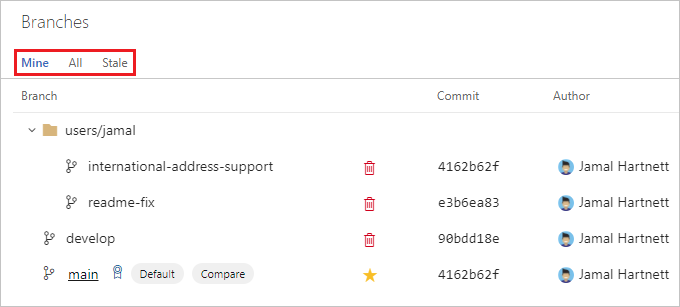
探しているブランチが表示されず、削除された可能性が考えられる場合は、「削除済みブランチの復元」を参照してください。
右上の [すべてのブランチの検索] ボックスに特定の名前またはパターンを入力して、任意のブランチ ビューで一覧表示されているブランチをフィルター処理します。
![[すべてのブランチの検索] フィールドを使用して表示されたブランチを検索およびフィルター処理する](media/branches/search_branches.png?view=azure-devops)
チームがブランチ名にスラッシュ区切り記号を使用している場合は、それらのブランチが折りたたみ式のツリー ビューで表示されます。
ヒント
ブランチの名前付け規則を使用することを強くお勧めします。 ブランチに名前を付ける方法の推奨事項については、「Git ブランチ戦略を採用する」を参照してください。
お気に入りのブランチを追加する
[すべて] ビューから [自分のもの] ビューにブランチを追加するには、星形アイコンをクリックしてブランチをお気に入りに登録します。 ツリー上のフォルダーの横にあるツリー ビューの星形アイコンをクリックして、複数のブランチをお気に入りとしてマークします。 星形をオフに切り替えるか、星形の右側にある [...] をクリックしてブランチ コンテキスト メニューを開き、[お気に入りから削除] を選択することで、お気に入りを削除します。
![ブランチでお気に入りを設定して、[自分のもの] ビューに表示する](media/branches/branches_favorites.png?view=azure-devops)
ブランチの更新を確認する
各ブランチ名には、ブランチの最後の共同作成者の名前と、ブランチの最新のコミットに対するリンクが付随します。 最後のコミットの日付または時刻を選択して、ブランチの更新を確認します。 また、ブランチ ビューには、ブランチが [比較] というラベルの付いたブランチに対して前と後のコミット数も表示されます。 この情報を使用して、ブランチが別のブランチからどの程度分岐したかをすばやくチェックします。
ブランチで pull request が開いている場合は、その pull request ID を確認できます。 pull request を選択して開くと、その詳細を確認できます。
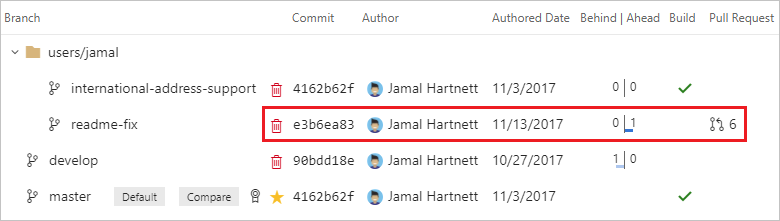
比較ブランチを変更する
各ブランチに一覧表示されている前と後の数字は、[ブランチ] ページで現在 [比較] というラベルが付いているブランチと比較されています。 比較ブランチを更新して、ページに表示されているブランチがリポジトリ内の別のブランチに対してどの程度前または後にあるかを確認します。
- 比較のベースラインとして設定するブランチの横にある [...] を選択します。
- [比較ブランチとして設定する] を選択します。
[比較] ラベルがこのブランチに移動し、このページの他のブランチでは、新しい比較を反映するように、前/後のコミット数が更新されます。
ブランチ履歴を表示する
ブランチまたは履歴のファイルを確認するには、ブランチ名の横にある [...] アイコンを選択し、[ファイルの表示] または [履歴の表示] をクリックします。 [ファイルの表示] により Web 上に [ファイル] ビューが開かれ、ブランチの最新のコミットに基づいてファイルを参照できます。 [履歴の表示] では、ブランチ履歴の各コミットが表示されます。 この履歴からコミットを選択すると、そのコミットで行われたファイルの変更が表示されます。
![ブランチのコンテキスト メニューから [ファイルの表示] にアクセスし、履歴を確認する](media/branches/branches_context_menu.png?view=azure-devops)
既定のブランチを変更する
main 以外のブランチを新しい変更に使用したり、リポジトリ内のメイン開発行を変更したりできます。 新しいリポジトリの既定のブランチ名を変更するには、すべてのリポジトリの設定とポリシーに関する記事を参照してください。
リポジトリの既定のブランチを変更して新しい pull request をマージするには、少なくとも 2 つのブランチが必要です。 ブランチが 1 つしかなければ、それが既に既定のブランチです。 既定のブランチを変更するには、2 つ目のブランチを作成する必要があります。
Note
既定のブランチを変更するには、ポリシーの編集アクセス許可が必要です。 詳細については、「Git リポジトリのアクセス許可を設定する」を参照してください。
プロジェクト リポジトリで、[ブランチ] を選択します。
[ブランチ] ページで、目的の新しい既定のブランチの横にある [その他のオプション] を選択し、[既定のブランチとして設定] を選択します。
![[既定のブランチとして設定] を示すスクリーンショット。](/ja-jp/azure/devops/repos/git/media/pull-requests/set-default-branch-in-product.png)
新しい既定のブランチを設定したら、必要に応じて前の既定のブランチを削除できます。
プロジェクトの左下隅にある設定ボタンを選択して、プロジェクト管理ページを開きます。

[リポジトリ] を選択します。
Git リポジトリを選択します。 リポジトリの下にブランチが表示されます。
既定として設定するブランチの横にある [...] を選択し、[既定のブランチとして設定] を選択します。
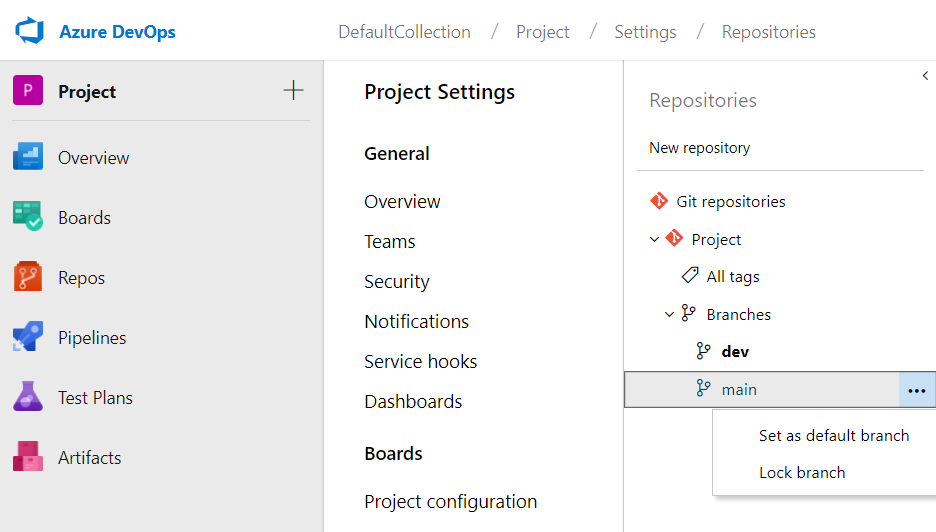
新しい既定のブランチを設定したら、必要に応じて前のブランチを削除できます。
この変更を行う前に考慮すべきことが他にもあります。 この記事では、既定のブランチの変更に関する記事でそれらについて説明します。